Hỗ trợ tư vấn
Tư vấn - Giải đáp - Hỗ trợ đặt tài liệu
Mua gói Pro để tải file trên Download.vn và trải nghiệm website không quảng cáo
Tìm hiểu thêm » Hỗ trợ qua ZaloBạn muốn chat với bạn bè bằng nick khác hay hơn hoặc muốn trêu đùa một ai đó trong danh bạ mà muốn họ không biết mình là ai, nhưng lại không muốn tạo nick mới. Tuy, bạn có thể chat nhiều nick trên cùng một máy nhưng sẽ rất tốn thời gian và mất công đăng nhập nhiều nick khác nhau.
Vậy phải làm sao trong trường hợp này đây? Có giải pháp nào tối ưu hơn không? Bài viết sau đây, chúng tôi sẽ hướng dẫn bạn cách tạo nick ảo Yahoo để dễ dàng kết nối và trò chuyện với bạn bè của mình:
Bước 1: Mở Yahoo lên và đăng nhập vào tài khoản của bạn. Trên thanh menu nhấn vào Messenger, rồi chọn My Account Info.
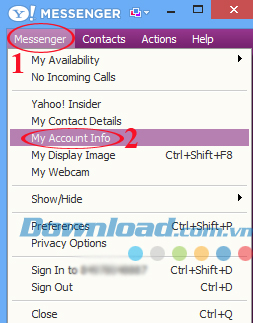
Bước 2: Cửa sổ xác nhận mật khẩu xuất hiện, bạn nhập mật khẩu vào và nhấn Sign In.
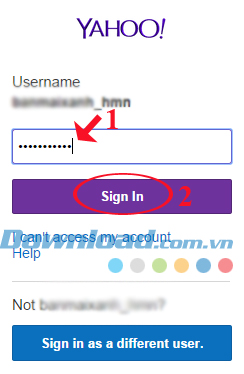
Bước 3: Giao diện mới xuất hiện, kéo xuống phía dưới ở mục Account Settings chọn Manage your Yahoo aliases.
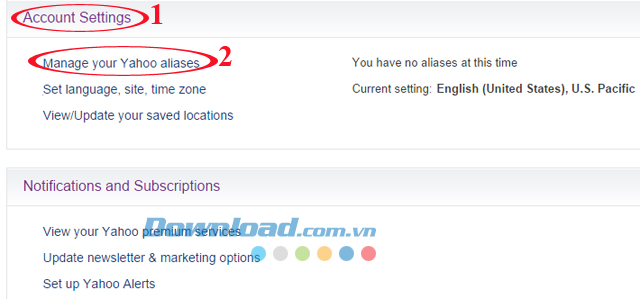
Bước 4: Tiếp theo nhấn vào Add a alias.
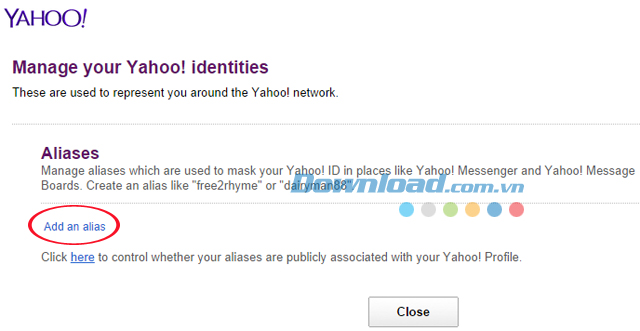
Bước 5: Nhập tên nick ảo vào ô trống và nhấn Save để lưu lại.
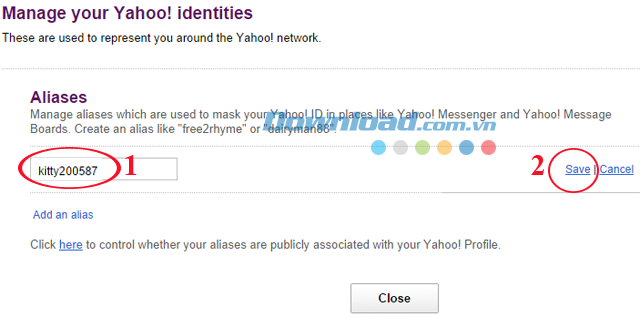
Bước 6: Sau đó, nhấn Close để hoàn tất quá trình lập nick ảo.
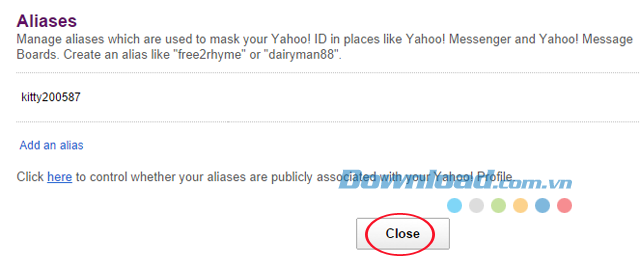
Bước 7: Giờ bạn hãy thoát tài khoản Yahoo ra và đăng nhập lại. Kích vào bạn bè bất kỳ trong danh bạ để bắt đầu trò chuyện, khi đó nhấn vào nút xổ xuống ở mục Send As để lựa chọn chat với tư cách nick ảo hay nick thật.
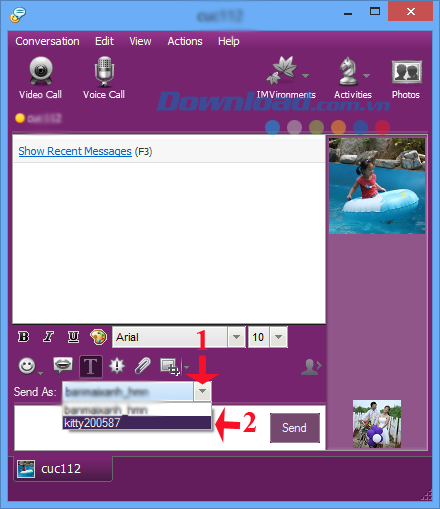
Vậy là bạn đã lập nick ảo Yahoo thành công. Giờ đây, bạn có thể thoải mái chat với mọi người bằng nick ảo vừa lập mà không phải lo dấu nick thật của mình nữa. Khi sử dụng Yahoo bạn có thể tham khảo thêm cách chat nhóm, lấy lại mật khẩu bị mất và cách khắc phục một số lỗi để sử dụng hiệu quả hơn.
Ngoài ra, có thể sử dụng thêm một số công cụ như: Zalo, Viber, Skype... để chat chit, gọi điện, nhắn tin video miễn phí.
Chúc các bạn thực hiện thành công!
Theo Nghị định 147/2024/ND-CP, bạn cần xác thực tài khoản trước khi sử dụng tính năng này. Chúng tôi sẽ gửi mã xác thực qua SMS hoặc Zalo tới số điện thoại mà bạn nhập dưới đây: